2023-07-10 183
首先我们打开控制面板,在控制面板中点击打印机和传真。

在这里我们可以看到刚刚连接的打印机,使用鼠标双击它,打开添加打印机向导。

在添加打印机向导中点击下一步。

选择连接这台计算机的本地打印机和自动检测并安装我的即插即用打印机选项,点击下一步。

在这里设置一下打印机端口以及打印机的型号和名称,这样操作就完成了,现在大家知道雨林木风xp下打印机驱动怎么安装了吗?


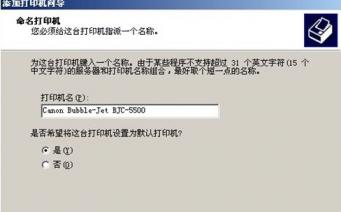
打印测试页这一步可有可无,我们也可以选择“是”来检查一下打印机是不是安装好了。

以上就是关于雨林木风xp下打印机驱动怎么安装的全部内容,有需要的用户就可以参照文章中的内容去进行操作了。
原文链接:https://000nw.com/12246.html
=========================================
https://000nw.com/ 为 “电脑技术吧” 唯一官方服务平台,请勿相信其他任何渠道。
系统教程 2023-07-23
电脑技术 2023-07-23
应用技巧 2023-07-23
系统教程 2023-07-23
系统教程 2023-07-23
软件办公 2023-07-11
软件办公 2023-07-11
软件办公 2023-07-12
软件办公 2023-07-12
软件办公 2023-07-12
扫码二维码
获取最新动态
